Kako prikazati pogovorno okno »Brskanje po mapi« za izbiro mape v Outlooku?
Za veliko število map v vaši perspektivi boste priročno, če izberete določeno mapo v pogovornem oknu »Brskanje po mapi«, namesto da bi jo iskali po strukturi map. Ta članek vam bo prikazal način prikaza pogovornega okna »Brskanje po mapi« za izbiro mape v Outlooku.
Za izbiro mape z VBA prikažite pogovorno okno »Brskanje po mapi«
Preprosto prikažite pogovorno okno »Brskanje po mapi« za izbiro mape z neverjetnim orodjem
Za izbiro mape z VBA prikažite pogovorno okno »Brskanje po mapi«
Naredite naslednje, da se prikaže pogovorno okno »Brskanje po mapi« za izbiro mape s kodo VBA.
1. Pritisnite druga + F11 tipke za odpiranje Microsoft Visual Basic za aplikacije okno.
2. V Ljubljani Microsoft Visual Basic za aplikacije okno, kliknite Vstavi > Moduli. Nato kopirajte spodnjo kodo VBA v okno modula.
Koda VBA: Prikažite pogovorno okno »Brskanje po mapi« za izbiro mape
Sub PickFolder()
'Update by Extendoffice 20180504
Dim xNameSpace As NameSpace
Dim xPickFolder As Folder
Dim xExplorer As Explorer
On Error Resume Next
Set xNameSpace = Outlook.Application.Session
Set xPickFolder = xNameSpace.PickFolder
If TypeName(xPickFolder) = "Nothing" Then Exit Sub
Set xExplorer = Outlook.Application.ActiveExplorer
xExplorer.Close
xPickFolder.Display
Outlook.Application.ActiveExplorer.WindowState = olMaximized
Set xPickFolder = Nothing
Set xNameSpace = Nothing
End Sub3. Pritisnite druga + Q tipke za izhod iz Microsoft Visual Basic za aplikacije okno.
4. Kliknite Prilagodite orodno vrstico za hitri dostop in nato kliknite Več ukazov iz spustnega menija. Oglejte si posnetek zaslona:
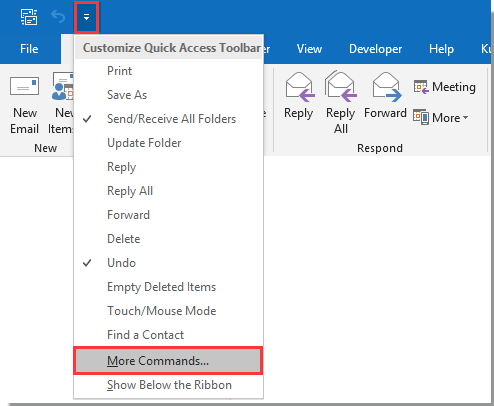
5. V Ljubljani Outlook Možnosti pogovorno okno, morate:
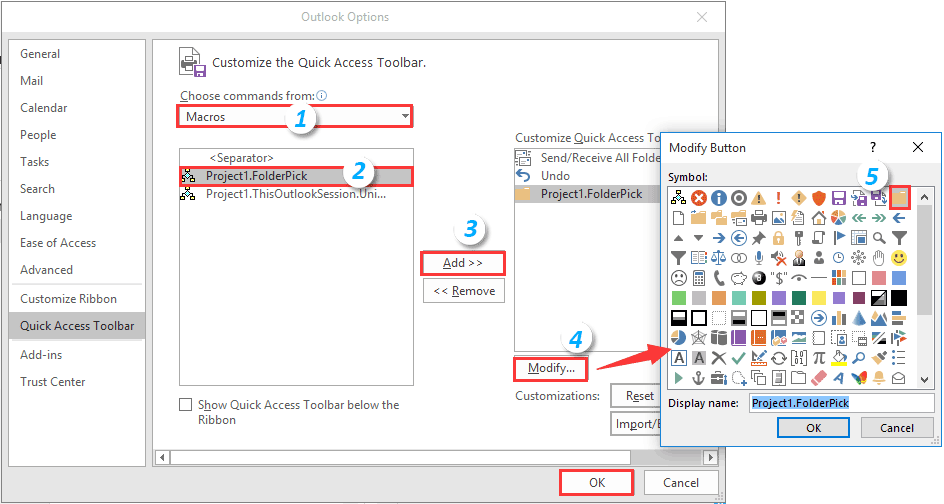
6. Nato lahko v orodni vrstici za hitri dostop vidite gumb mape. Kliknite gumb, da se prikaže "Izberite mapo", Izberite mapo in kliknite OK . Oglejte si posnetek zaslona:
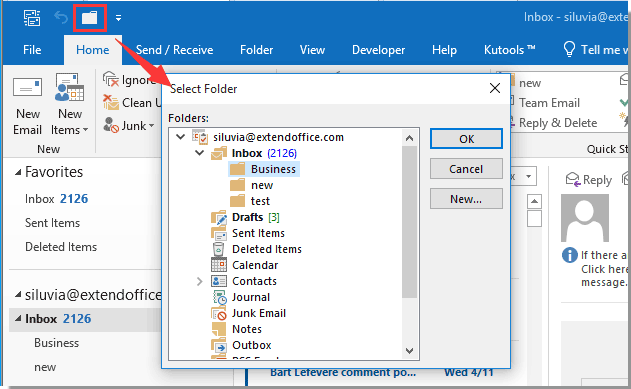
Nato bo izbrana mapa takoj odprta v Outlooku.
Preprosto prikažite pogovorno okno »Brskanje po mapi« za izbiro mape z neverjetnim orodjem
Zdi se, da zgornje metode ni enostavno obvladati. Tukaj priporočite Pojdi v mapo značilnost Kutools za Outlook. S to funkcijo lahko odprete pogovorno okno z vsemi mapami ali določenimi vrstami map v Outlooku in enostavno prestavite v mapo.
1. Po namestitvi Kutools za Outlook, Kliknite Kutools Plus > Pojdi na da omogočite funkcijo.
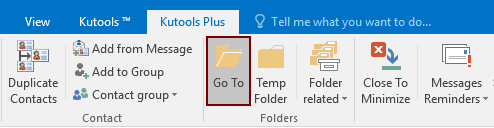
2. Na odprtju Pojdi na pogovorno okno, nastavite na naslednji način.
Lahko pa izberete mapo in nato kliknete OK , da odprete mapo in zaprete pogovorno okno.
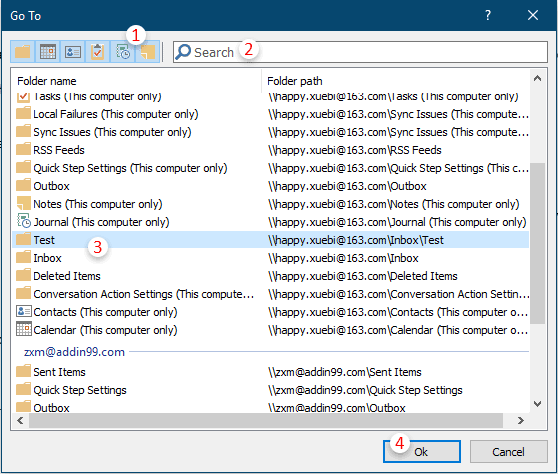
Če želite imeti brezplačno (60-dnevno) preskusno različico tega pripomočka, kliknite, če ga želite prenestiin nato nadaljujte z uporabo postopka v skladu z zgornjimi koraki.
Sorodni članki:
Najboljša pisarniška orodja za produktivnost
Napolnite svoje Excelove spretnosti s Kutools za Excel in izkusite učinkovitost kot še nikoli prej. Kutools za Excel ponuja več kot 300 naprednih funkcij za povečanje produktivnosti in prihranek časa. Kliknite tukaj, če želite pridobiti funkcijo, ki jo najbolj potrebujete...

Kartica Office prinaša vmesnik z zavihki v Office in poenostavi vaše delo
- Omogočite urejanje in branje z zavihki v Wordu, Excelu, PowerPointu, Publisher, Access, Visio in Project.
- Odprite in ustvarite več dokumentov v novih zavihkih istega okna in ne v novih oknih.
- Poveča vašo produktivnost za 50%in vsak dan zmanjša na stotine klikov miške za vas!
